Microsoft Wordin parissa työskenteleminen on nykyään melko yleistä. Samalla kun teet niin, on erittäin tärkeää tallentaa asiakirja sen valmistumisen jälkeen. Näin varmistetaan, että kaikki siihen tehty kova työ ei mene hukkaan tai mene hukkaan.
Tallenna ja Tallenna nimellä ovat kaksi toimintoa Microsoft Wordissa, jotka auttavat asiakirjojen tallentamisessa.
Keskeiset ostokset
- "Tallenna" korvaa olemassa olevan tiedoston, kun taas "Tallenna nimellä" luo uuden tiedoston muutoksineen.
- Käytä "Tallenna" rutiinipäivityksiin välttääksesi useita tiedostoversioita. Käytä "Tallenna nimellä" tärkeimpiin versioihin tai eri tiedostomuotoihin.
- "Tallenna nimellä" antaa käyttäjille mahdollisuuden valita uuden sijainnin, nimen tai muodon, mikä tarjoaa enemmän joustavuutta kuin "Tallenna".
Tallenna vs. Tallenna nimellä
In Microsoft Word, tallennustoiminnon avulla käyttäjät voivat tallentaa päivitetyn asiakirjan tai kansion jo olemassa olevaan sijaintiin. Se auttaa pitämään asiakirjan ajan tasalla. Tallenna nimellä -komennon avulla käyttäjät voivat tallentaa asiakirjan tai kansion uuteen paikkaan järjestelmässä. Tätä toimintoa voidaan käyttää uudelle tiedostolle tai olemassa olevalle tiedostolle.
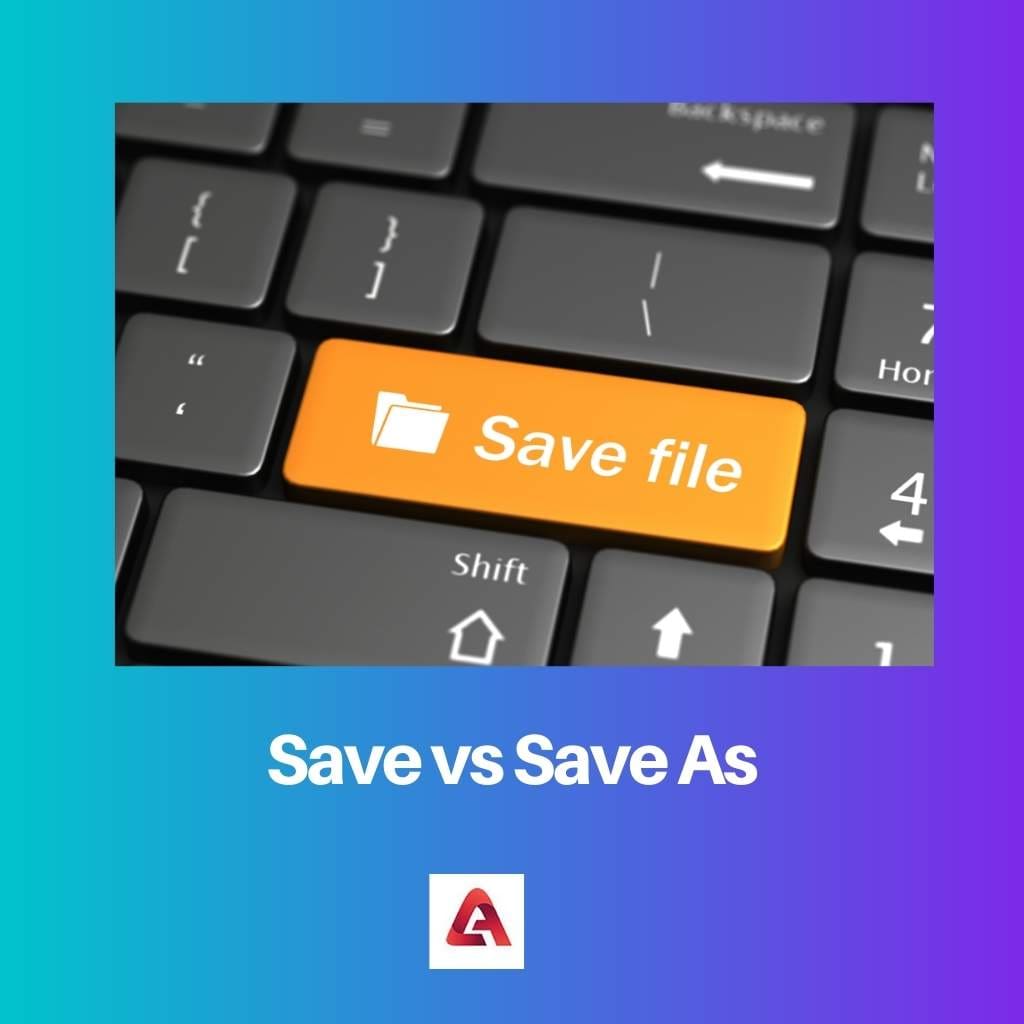
Tallennustoiminnon avulla käyttäjä voi päivittää tai korjata dokumentin, joka on jo tallennettu aiemmin. Tallennetun asiakirjan uusi versio vastaa asiakirjan tai tietojen nykyistä työversiota.
Yksinkertaisesti sanottuna olemassa oleva tallennettu asiakirja päivitetään uudeksi. Tallenna nimellä -toiminnon avulla käyttäjä voi tallentaa asiakirjan ensimmäistä kertaa. Tämä tarkoittaa, että henkilö voi tallentaa uuden asiakirjan täysin uuteen paikkaan.
Lisäksi toiminto kysyy käyttäjältä myös uutta nimeä, jolla dokumentti on tallennettava laitteeseen.
Vertailu Taulukko
| Vertailun parametrit | Säästä | Tallenna nimellä |
|---|---|---|
| Toiminto | Tallenna-komennon avulla käyttäjä voi tallentaa asiakirjan takaisin sinne, mistä se tuli. | Tallenna nimellä -komennon avulla käyttäjä voi tallentaa uuden asiakirjan uuteen paikkaan. |
| käytät | Tallenna-komennon avulla käyttäjä voi välttää tietojen katoamisen sekä päivittää aiemmin tallennettuja töitä. | Tallenna nimellä -komennon avulla käyttäjä voi tallentaa olemassa olevan tiedoston uuteen paikkaan eri nimellä. |
| Tiedoston tyyppi | Tämä toiminto koskee vain tiedostoja, jotka on tallennettu aiemmin. | Toimintoa voidaan käyttää aiemmin tallennettuihin tiedostoihin sekä uusiin tiedostoihin. |
| menettely | Toimenpide on lyhyt, koska se sisältää vain yhden vaiheen. | Toimenpide on verrattain pidempi, koska se sisältää lisävaiheita. |
| Pikavalinta | Tallennustoiminnon pikanäppäin on Ctrl+S, Shift+F12 tai Alt+Shift+F2. | Tallenna nimellä -toiminnon pikanäppäin on F12 tai Alt+F+A. |
| rajoitus | Tiedostoa ei voi tallentaa uuteen muotoon tallennuskomennolla. | Tiedosto voidaan tallentaa uuteen muotoon tai olemassa olevaa muotoa voidaan muuttaa Tallenna nimellä -komennolla. |
Mikä on Tallenna?
Tallenna on Tiedosto-valikossa oleva komento Microsoft Word. Sen avulla käyttäjä voi tallentaa päivitetyn version asiakirjasta takaisin paikkaan, johon se alun perin tallennettu.
Tämä tarkoittaa, että juuri tallennettu versio vastaa asiakirjan nykyistä työversiota Microsoft Wordissa. Komento on erittäin hyödyllinen muokkausprosessin aikana.
Microsoft Wordissa on useita menetelmiä, joiden avulla käyttäjä voi tallentaa asiakirjoja ja tietoja. Helpoin tapa on napsauttaa näytön yläosassa olevaa kuvaketta. Tämä kuvake näyttää levyltä.
Se tallentaa asiakirjan automaattisesti alkuperäiseen sijaintiinsa, joka on aiemmin valittu. Lisäksi asiakirjan nimi pysyy samana.
Toinen tapa käyttää tätä toimintoa on siirtyä Tiedosto-valikkoon ja napsauttaa 'Tallenna'-vaihtoehtoa. Microsoft Wordin avulla käyttäjä voi jopa tallentaa asiakirjan pikanäppäimillä, jotka ovat Ctrl+S, Shift+F12 ja Alt+Shift+F2.
Käyttäjät voivat painaa mitä tahansa yhdistelmiä näppäimistö tallentaaksesi asiakirjan ilman vaivaa. Komento on yksinkertainen ja nopea, koska se sisältää vain yhden vaiheen.
Sen käytön rajoituksena on kuitenkin se, että komento ei salli tiedoston tallentamista uuteen tai muutettuun muotoon.
Mikä on Tallenna nimellä?
Tallenna nimellä on toinen Microsoft Wordin Tiedosto-valikon komento. Toisin kuin tallennustoiminto, tallennusta käytetään uuden tiedoston tallentamiseen uuteen paikkaan.
Sitä voidaan käyttää jopa olemassa olevan tiedoston tallentamiseen uuteen paikkaan samalla nimellä. Lisäksi samalla käyttäjällä on mahdollisuus valita asiakirjalle uusi nimi.
Käyttääkseen tätä komentoa käyttäjän on mentävä Tiedosto-valikkoon ja valittava Tallenna nimellä -vaihtoehto, joka sijaitsee Tallenna-vaihtoehdon alla. Tällöin näyttöön tulee dialogiikkuna.
Täällä käyttäjä voi valita, minne tiedosto tallennetaan ja millä nimellä. Sen avulla käyttäjä voi jopa valita tiedostotyypin. Tämä tarkoittaa, että dokumentin muotoa voidaan muuttaa tallennuksen aikana.
Toinen tapa käyttää tätä komentoa on painaa pikanäppäimiä, jotka ovat F12 ja Alt+F+A. Tällöin dialogiikkuna avautuu välittömästi. Tämä lyhentää prosessin kestoa poistamalla muutaman vaiheen.
Komento on hyödyllinen sekä uuden tiedoston että varmuuskopiotiedoston luomiseen. Usein prosessia kutsutaan jopa "vientiksi".
Tärkeimmät erot Tallenna ja Tallenna nimellä
- Tallenna-komennon avulla käyttäjä voi tallentaa asiakirjan takaisin sinne, mistä se tuli, kun taas tallenna nimellä -komennon avulla käyttäjä voi tallentaa uuden asiakirjan uuteen paikkaan
- Tallenna-komento on hyödyllinen aiempien töiden päivittämiseen ja tietojen häviämisen estämiseen, kun taas tallennus on hyödyllinen tallennetun asiakirjan sijainnin ja nimen muuttamiseen.
- Tallenna-komentoa voidaan käyttää vain aiemmin tallennettuihin tiedostoihin, kun taas Tallenna nimellä -toimintoa voidaan käyttää myös uusiin tiedostoihin.
- Tallennuskomennon pikanäppäin on Ctrl+S, Vaihto+F12 tai Alt+Shift+F2, kun taas tallennuskomennon pikanäppäin on F12 tai Alt+F+A.
- Tallenna-komento ei salli käyttäjän muuttaa dokumentin muotoa sitä tallennettaessa, kun taas Tallenna nimellä -komento sallii käyttäjän tehdä niin.
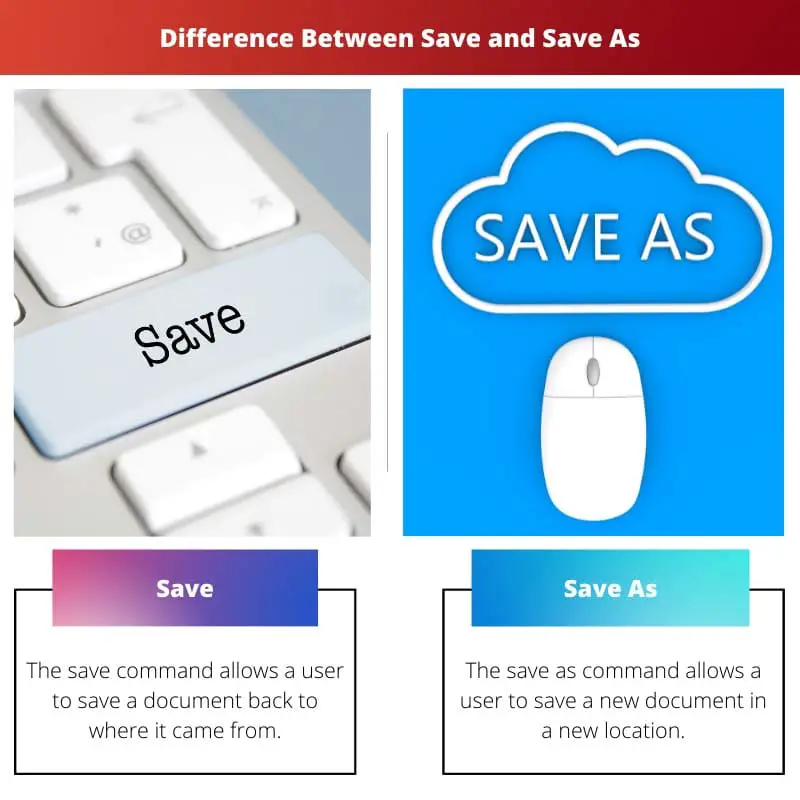
- https://www.sciencedirect.com/science/article/pii/S8755461508000650
- https://www.jstor.org/stable/25481478
Viimeksi päivitetty: 07. syyskuuta 2023

Sandeep Bhandari on suorittanut tietokonetekniikan kandidaatin tutkinnon Thaparin yliopistosta (2006). Hänellä on 20 vuoden kokemus teknologia-alalta. Hän on kiinnostunut erilaisista teknisistä aloista, mukaan lukien tietokantajärjestelmät, tietokoneverkot ja ohjelmointi. Voit lukea hänestä lisää hänen sivuiltaan bio-sivu.


Tämä artikkeli tarjoaa erittäin selkeän selityksen Microsoft Wordin Tallenna- ja Tallenna nimellä -komentojen eroista. Se on erittäin hyödyllinen kaikille käyttäjille, jotka eivät tunne eroja.
Tämä artikkeli on erittäin informatiivinen ja hyvin jäsennelty. Vertailutaulukko on erityisen hyödyllinen Tallenna ja Tallenna nimellä -toimintojen käytännön sovellusten ymmärtämiseen. Hienoa työtä!
Tämä artikkeli tarjoaa erinomaisen oppaan Wordin käyttäjille, mutta se olisi voinut olla kiinnostavampi sisällyttämällä tosielämän skenaarioita Tallenna ja Tallenna nimellä -toimintojen käytöstä.
Teos on hyvin muotoiltu ja erittäin informatiivinen; Se voi kuitenkin olla houkuttelevampi, jos sinulla on lisätietoa Tallenna ja Tallenna nimellä -toimintojen eduista ja haitoista.
Vertailu Tallenna ja Tallenna nimellä on erittäin hyvin selitetty. Olisi kuitenkin ollut hyödyllisempää, jos artikkelissa olisi esimerkkejä näiden komentojen käytöstä.
Artikkeli tarjoaa kattavan erittelyn Tallenna- ja Tallenna nimellä -komennoista, mikä on todella hyödyllistä sekä aloitteleville että kokeneille Word-käyttäjille.
Artikkeli tekee hienoa työtä yksinkertaistaessaan Tallenna- ja Tallenna nimellä -toimintojen muuten monimutkaisia yksityiskohtia. Esimerkit ovat epäilemättä hyödyllisiä lukijoille, jotka haluavat käyttää näitä komentoja tehokkaasti.
Artikkeli on huolellisesti informatiivinen Tallenna- ja Tallenna nimellä -komentojen eroista ja tärkeimmistä toiminnoista. Loistava resurssi kaikille, jotka haluavat parantaa Word-taitojaan.